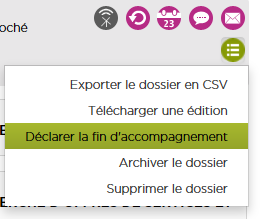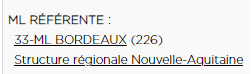descriptif du cours - tous les énoncés - tous les corrigés - animateur - tous les textesGérer son portefeuille de dossiers jeunes
Enoncé
Corrigé
Animateur
Bienvenue sur cette formation i-milo. Elle est découpée en séquences.
Utiliser i-milo pendant l'entretien
Quels sont d'après vous les avantages à utiliser i-milo pendant l'entretien ? ( Cliquer sur Répondre dans le
questionnaire)
Mettre à jour le dossier : les informations clé à ne pas oublier
Comment lisez-vous le dossier ? Quelles sont les mises à jour à effectuer ?
Pendant l'entretien :
i-milo vous aidera à faire le point sur les démarches effectuées précédemment
vous vous débarrassez de certaines saisies rapides (commentaires, mise à jour situation)
vous pouvez différer à plus tard les saisies trop longues
Mise à jour de dossiers :
Sur la fiche de synthèse : regarder le bandeau si vous connaissez le nom des dispositifs en cours ! Certains peuvent être très anciens et jamais clôturés.
Sur la fiche de synthèse toujours voyez la cohérence de la situation en cours. Si une situation demandeur d'emploi est en cours et que le jeune est en alternance ou CDI il faut la clôturer. Certaines situations "traînent" depuis longtemps.
Un jeune reçu ne peut être sans situation. S'il n'est pas inscrit à Pôle Emploi, utilisez "Demandeur d'emploi non inscrit".
Checkez les propositions en cours (services), surtout en présence du jeune. Les démarches ont-elle été faites ou abandonnées ? C'est le moment de faire le point !
L'option tous les services vous donnera à lire tous les services qui ont été proposés au jeune.
Si la demande du jeune n'est plus obligatoire il est bon de définir les besoins fondamentaux du jeune : recherche-t-il un emploi, une alternance, une formation, un logement ? La demande permet de définir les grandes lignes de la feuille de route.
Si vous n'avez pas vu le jeune depuis longtemps, vérifiez ses données d'identité : adresse, téléphone, email, la mobilité (auto, permis ?)
La mise à jour des situations est importante. Clôturer ce qui terminé en entrant une date de fin réelle. Si le message "incomplet" apparaît c'est qu'il manque une donnée importante (code rome ?)
Si vous êtes en entretien ne terminez pas sans avoir fait au moins une proposition dans l'offre de service.
i-milo ce n'est pas que de l'administratif : vous pouvez l'utiliser pour rechercher une offre d'emploi Pôle Emploi, une formation...
Consulter les consignes essentielles
Séquence vidéo à télécharger Lire-le-dossier.avi
Amener à utiliser i-milo pendant l'entretien
Repérer les informations importantes à vérifier avec le jeune.
(30mn)
Enoncé
Corrigé
Animateur
Deux espaces de documentation sont à votre disposition
Depuis le site i-milo de l'ARML https://armlalpc.sharepoint.com/sites/MiloNA. Lien direct vers la page i-milo
L'ancien site contient encore de nombreuses informations cliquer ici http://arml-na.fr/imilona
Depuis i-milo : l'espace cmilo contient le support i-milo et les fiches techniques. Pour y accéder cliquez sur 'Documents' (barre de menu horizontale), développez le dossier 'Espace documentaire'. Le dossier 'Fiches utilisateurs' contient la plupart des fiches techniques. La recherche par mot clé vous sera utile.
Exercice :
1. Sur le site de l'ARML, retrouvez les informations liées au CEJ
2. Depuis c-milo retrouvez les fiches techniques relatives au pacea
Sur le nouveau site de l'ARMLPour la documentation CEJ
- cliquer sur ressources thématiques/Accompagnement des jeunes
- Développer "Offre de service et de dispositif"
- cocher CEJ et cliquer sur le bouton Appliquer au bas de la liste
Vous pouvez également aller sur la page i-milo. Cliquez dans la barre supérteure sur offre mutualisée/i-milo.
Sur l'ancien site de imilona de l'ARML cherchez
- soit dans la charte de saisie : la page des dispositifs puis le pacea
- soit dans le menu de gauche la catégorie PACEA
- soit cliquer sur la loupe et taper PACEA
Signalons également que vous pouvez faire une recherche dans les fiches techniques du site
Sur c-milo pour retrouver les fiches pacea :
Aller sur le support i-milo et cliquez comme suit :
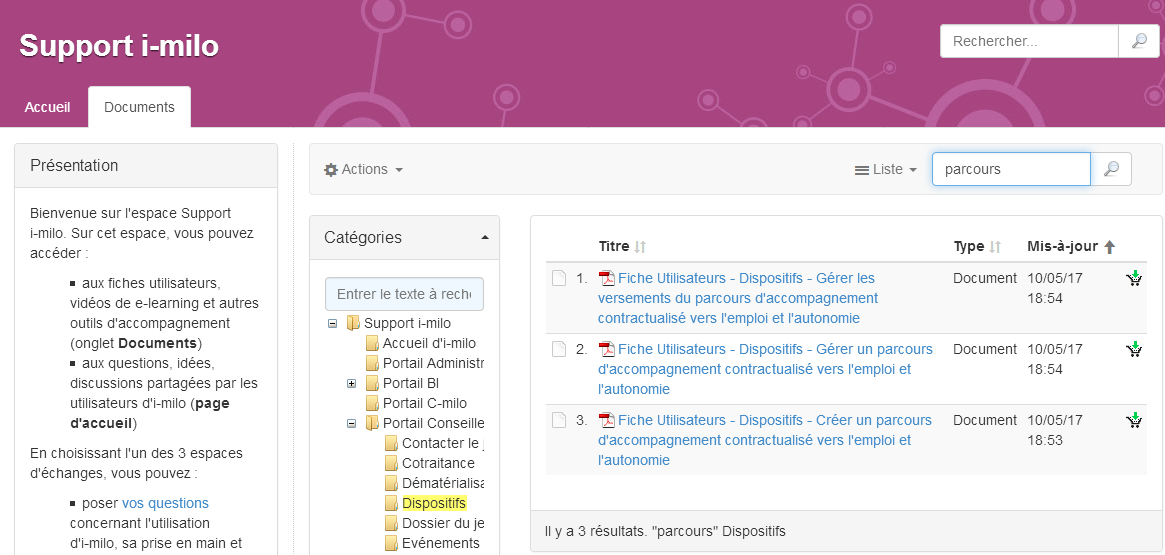
Dans la recherche entrez PACEA ou Garantie pour avoir toutes les informations relatives au pacea ou la Garantie jeunes
Relever les difficultés dans la consultation des informations
Savoir trouver la documentation (15mn)
Enoncé
Corrigé
Animateur
A partir de la liste de vos dossiers :
- Identifiez les jeunes dont le dernier entretien remonte à moins d'un an.
- Identifier les jeunes en CEJ en situation NEET et dont le dernier entretien remonte à plus d'un mois
- Identifier les dossiers en PACEA sans activité et pas vus depuis 5 mois (en veille).
- Jeunes en PACEA et en emploi ou alternance : pour décider d'une sortie éventuelle. Comment peut-on consulter rapidement la situation de ces jeunes ?
La plupart de ces groupes peuvent être mémorisés et placés dans un Widget sur votre page d'accueil d'i-milo.
- Jeunes avec entretien depuis moins d'un an : Identifiez les à l'aide du filtre "Dernier événement physique" et l'option de recherche "Absolu". Mettez la date du dans "Du" et laissez "Au" à blanc.
- Sélectionner :
- Dispositif CEJ
- Statut : En cours
- Situation en cours : NEET
- Dernier événement physique : sélectionner "Entre 1 et 2 mois" et tous les critères supérieurs
Vous pouvez utiliser aussi le filtre régional "(R) CEJ NEET sans entretien depuis plus d'un mois" présent dans les groupes dynamiques partagés.
- Jeunes présents en PACEA sans activité et pas vus depuis 5 mois : on prendra la situation NEET et on jouera sur l'ETAT du dossier = en veille (soit sans entretien depuis 5 mois. On pourrait aussi travailler sur la date de dernier entretien (si on voulait 3 mois ou plus sans entretien). Pour sélectionner tous les jeunes en PACEA prendre avec ou sans phase GJ
Sélection :
PACEA sans phase GJ
PACEA avec phase GJ
Dispositif en cours
NEET
En veille
Vous pouvez utiliser aussi le filtre régional "(R) PACEA NEET en veille" présent dans les groupes dynamiques partagés
- Jeunes en PACEA (hors GJ) et en emploi ou alternance :
A moins que votre référent i-milo ait préparé un groupe spécifique (méthode des groupes graphiques). Il n'est pas possible de filtrer sur les PACEA hors GJ. En effet le filtre "PACEA sans phase GJ" contient des dossiers qui n'ont jamais fait de GJ dans leur PACEA. Tandis que "PACEA avec phase GJ" contient des dossiers qui sont en GJ ou sont sortis de GJ. Si votre portefeuille ne contient pas de dossiers GJ ça ne devrait pas poser de problèmes.
Vous pouvez utiliser aussi le filtre régional "(R) En PACEA et en emploi" présent dans les groupes dynamiques partagés
A partir de ce groupe, vous pouvez choisir l'édition "Résumé dossier" afin d'afficher le détail de leur situation. Un jeune en emploi et sans contact depuis plusieurs semaines ou mois peut satisfaire à la condition d'autonomie et être sorti du dispositif.
Séquence vidéo à télécharger : Visualiser-son-portefeuille.avi
Montrer aux participants les objets qui seront utiles pour faire les sélections.
On peut prendre l'exemple des GJ en cours et sans situation. Egalement les PPAE en cours pas vus depuis 1 an
Savoir repérer les différentes composantes de son portefeuille de dossiers jeunes dans i-milo (30mn)
Enoncé
Corrigé
Animateur
Il peut être utile d'aller sur la base i-milo réelle pour conserver ces widgets.
Vous pouvez personnaliser un widget en lui demandant d'afficher des groupes issus de filtres mémorisés. Ce sont des groupes dits dynamiques. il y a deux sorties de groupes dynamiques :
Ceux que vous créez en les mémorisant en cliquant sur la disquette
Ceux qui ont été créés par vos collègues ou par l'assistance régionale i-milo.
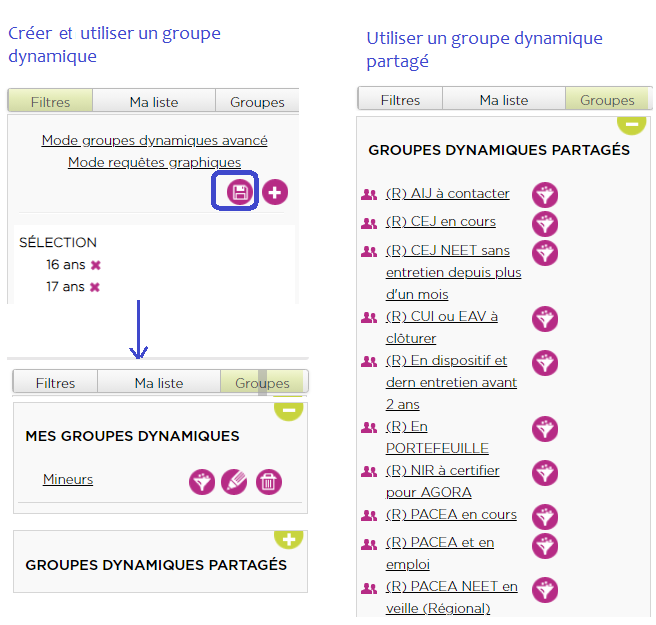
Pour créer un widget qui affiche des listes ou alertes personnalisées il faut savoir créer un groupe dynamique. La documentation sur les widgets est disponible sur ce lien
1. Placez des widget selon cet exemple
nb : les groupes commmençant par (R) sont dans les groupes dynamiques partagés. On les retrouve dans les widgets à la catégorie des alertes locales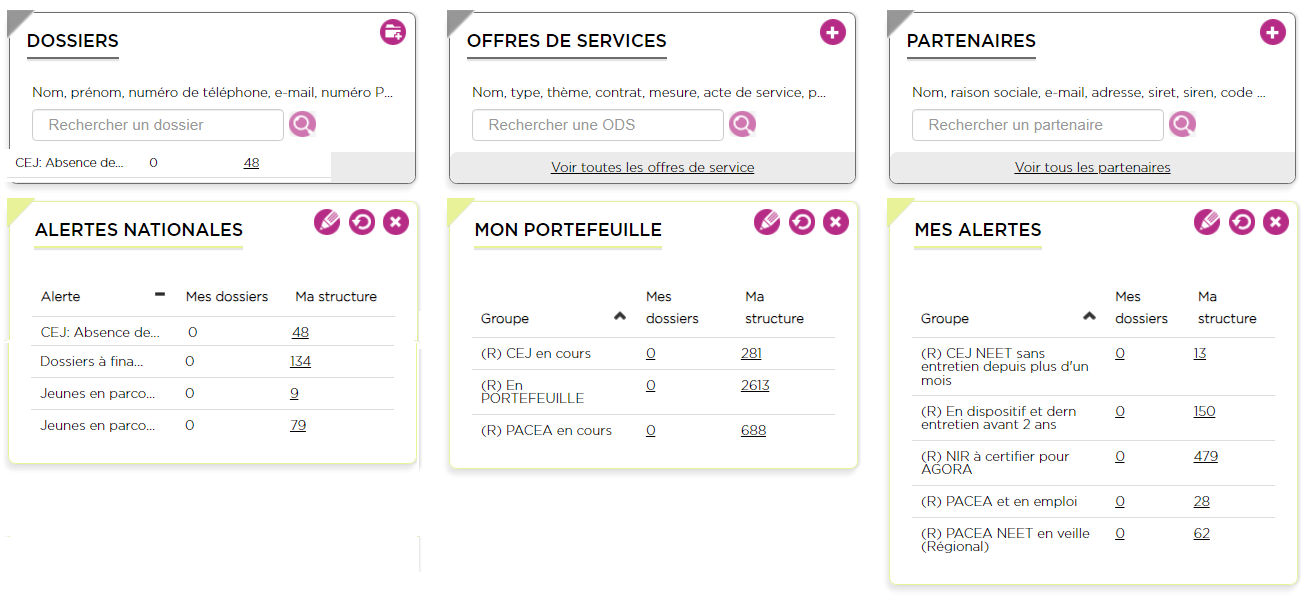
2. Alerte depuis un groupe dynamique personnel : Sélectionnez les jeunes mineurs et créez un groupe dynamique personnel. Affichez ce groupe des mineurs dans le widget "Mon portefeuille".
Dans les widgets, les groupes dynamiques sont dans les "alertes locales"
Il est possible de placer plusieurs widgets "Alertes locales", par exemple un pour les vraies alertes et un autre pour afficher des listes (jeunes en parrainage...). Dans ce cas il est possible de renommer le titre du widget.
Pour le placement des groupes en alertes montrer qu'il est possible de placer deux fois "Alertes locales", un widget pour les alertes et un autre pour donner à lire de simples listes.
Savoir créer un groupe dynamique et le placer en alerte sur la page de démarrage. découvrir la notion de widget (30mn)
Enoncé
Corrigé
Animateur
Les dispositifs d'accompagnement de l'Etat
Le PACEA et le CEJ sont les deux cadres d'accompagnement contractualisés. Dans les deux cas il est bon de connaître les consignes communes.
Chaque dispositif a une charte de saisie nationale. vous trouverez des éléments de synthèse sur
La
charte de saisie Nouvelle-Aquitaine (encours d'écriture et de validation sur 2024).
Le
schéma commun pour les étapes de suivi des dispositifs
Le PACEA :
Le PACEA est un cadre d'accompagnement. C'est la déclinaison du Conseil en Evolution Professionnelle pour les missions locales.
[Pour en savoir plus sur le CEP]
Le PACEA se matérialise dans i-milo par le concept de
dispositif.
Préalablement à l'entrée en PACEA un
diagnostic approfondi doit être réalisé. Cette étape se traduit également par l'entrée dans un dispositif "diagnostic approfondi".
Le parcours dans le cadre du pacea est séquencé en phases, elle-mêmes pouvant comporter un ou plusieurs objectifs.
Le PACEA peut donner lieu à des versements d'allocation pour aider le jeune à réaliser ses démarches.
Consultez nos fiches PACEA. Vous y trouverez notamment la charte de saisie PACEA.
Le PACEA est toujours observé dans la CPO mais n'est plus soumis à des objectifs de réalisation.
L'ARML avait édité une
charte des bonnes pratiques en 2019.
Quelles sont les bonnes pratiques selon vous ?
- De quoi faut-il s'assurer avant de faire entrer un jeune en PACEA ?
- Quelle est la durée maximale du PACEA ?
- Peut-on faire plusieurs PACEA consécutifs ?
- Comment définir les étapes du parcours ?
- Comment relancer et reprendre contact ?
- Comment valoriser l'accès à l'autonomie ?
- Comment valoriser l'autonomie sociale du jeune ?
Exercice
A l'aide de la recherche multicritères, sélectionnez les jeunes en emploi ou alternance de votre portefeuille de jeunes en PACEA.
Sortez la liste des jeunes et de leur situation à l'aide de l'édition "Résumé dossier".
en résumé : quels outils pour le suivi du PACEA ?
- Les widgets placés sur votre page d'accueil
- Les alertes de saisie en ligne
11 PACEA en Emploi ou form certif
13 PACEA sans proposition depuis + de 3 mois
17 Diags sortis pour motif Pacea sans PACEA
19 PACEA sorties, pour la date limite et le choix du motif
36 CEP à clôturer
A retenir :
- Il faut s'assurer que l'accompagnement renforcé est possible, insister sur la contractualisation de l'accompagnement (droits et devoirs) => éviter trop de "perdus de vue".
- Le PACEA dure deux ans (ou plus si une Garantie jeunes a démarré en seconde année ou est prolongée).
- Le PACEA est un droit à l'accompagnement. Le jeune peut enchaîner plusieurs PACEA consécutifs si besoin.
- Les étapes du parcours se définissent à travers les phases et les objectifs. Etant donné la volumétrie importante du nombre de jeunes en PACEA il faut réserver une notation exhaustive aux jeunes pour lesquels l'établissement d'une feuille de route est importante.
Dans le dispositif, le bouton vert "actions"  permet de Télécharger le plan d'actions. Le document reprend les phases et les objectifs saisis
permet de Télécharger le plan d'actions. Le document reprend les phases et les objectifs saisis
- Le contrat PACEA implique que le jeune "donne des nouvelles". Si le jeune n'a pas de situation professionnelle et que son dernier entretien ou ses dernières propositions sont antérieures à trois mois, il importe de le relancer. La procédure de relance préconisée est la suivante :
1. Contact téléphonique demandant au jeune de se manifester dans les deux semaines.
2. En cas de non réponse, envoi d'un SMS ou mail personnalisé.
3. Consulter la situation du jeune sur le DUDE. On reportera la mise à jour des situations sur i-milo, le jeune pouvant être en emploi à la date d’abandon. Dans ce cas on utilisera le motif "Accès à l'autonomie".
4. En l'absence de situation professionnelle et de réponse, on procédera à la sortie du PACEA pour « Non respect des engagements ». Un courrier ou courriel l’informera de la fin du contrat. Il sera précisé que la Mission Locale reste à sa disposition s’il envisage de reprendre contact ultérieurement. Il sera en effet toujours possible de re contractualiser un PACEA
- L'accès à l'autonomie est valorisé notamment sur la sortie du dispositif en emploi...
...Mais l'emploi n'est pas toujours durable. On peut recommencer un PACEA après une sortie
- Pour valoriser l'autonomie sociale il est important de renseigner les informations relatives au logement, la mobilité, le permis, la couverture sociale…
- Particulièrement à la sortie du dispositif (PACEA, GJ ou autre…) car cela permet une évaluation qualitative avant/après le dispositif d’accompagnement
- Ces éléments peuvent être interrogés par des requêtes de recherche de candidat à des offres d’emploi.
- La sortie de Garantie jeunes n'est pas la fin du PACEA. Surveillez votre portefeuille PACEA ! On peut vous réaffecter des dossiers.
Correction de l'exercice
Pour sélectionner les jeunes en PACEA et en emploi ou alternance :
PACEA avec phase GJ
PACEA sans phase GJ
Dispositif en cours
Emploi (situation en cours)
Contrat en Alternance (situation en cours)
Vous pouvez utiliser aussi le filtre régional "(R) En PACEA et en emploi" présent dans les groupes dynamiques partagés
Pour éditer le résumé dossier
Affichez la liste par paquets de 100. Sélectionnez les dossier en cochant [X] dans le titre de la liste. Refaire sur les pages suivantes si besoin.
Eh haut du panneau de droite cliquez sur l'onglet "Ma liste". Cliquez sur le bouton vert des actions groupées et choisissez "Télécharger une édition".
Dans les modèles proposées, choisissez "Resume dossier".
Comprendre l'ensemble des actions à mener pour le suivi en PACEA (30mn)
Enoncé
Corrigé
Animateur
Le CEJ est un dispositif qui remplace la Garantie Jeunes depuis le 1/3/2022.
La
page CEJ du site de l'assistance régionale contient les dernières actualités et la documentation (circulaire, fiches techniques).
La
charte nationale de saisie est à connaître. Elle fait le lien entre les aspects techniques et métier.
Pour commencer nous allons répondre à un petit questionnaire sur le CEJ
Ce qu'il faut retenir du CEJ :
Durée initiale variable qui peut être prolongée (on dit renouvelée dans i-milo) dans la limite de 18 mois
Le renouvellement peut être demandé jusqu'à un mois après la date de fin prévue.
Le NIR (n° de sécurité sociale) doit être certifié dans la mesure du possible.
Gestion dématérialisée des CERFA et des demandes d'allocation
Une attestation de diplôme à faire signer pour les nouveaux entrants
De nombreux formulaires sont disponibles dans les éditions
La sortie doit être effectuée en cas d'emploi durable. La date de sortie doit correspondre au lendemain de l'entrée en emploi.
Un livret de sortie peut être édité à partir d'une requête BI (voir la page CEJ).
Mais attention à la date de saisie de la sortie : en cas de rupture de période d'essai il est compliqué de refaire entrer un jeune en CEJ
Exercice : Vous avez rendez-vous avec un jeune qui va quitter le CEJ au terme de la durée prévue. Vous aviez oublié de lui faire signer l'attestation de diplôme. Que faites-vous ?
Le suivi CEJ
En fonction de la situation du jeune les modalités d'accompagnement sont différentes. On distingue les jeunes en solution structurante, situation d'accompagnement, de sortie et d'indisponibilité.
Une notice donne le détail de ces différentes situation.
A noter : dans les situations d'indisponibilité sont également comptabilisées la première semaine du CEJ et les congés (=autorisation d'absence).
Le cas des situations d'accompagnement :
Les jeunes qui ne sont pas en solution structurante, indisponibles ou de sortie sont par défaut en situation d'accompagnement. A ce titre il doivent :
- Effectuer au moins 15 heures d'activité par semaine. cela peut être des situations professionnelles (CDD saisonnier) ou bien des démarches personnelles.
- Avoir un point hebdomadaire avec leur conseiller. Ce point est noté sous forme d'entretien individuel quelque soit le mode de contact (cela peut être un échange téléphonique)
Le suivi du CEJ et les alertes sont disponibles depuis vos liens i-milo ou sur BI
en résumé : quels outils pour le suivi du CEJ ?
- Les widgets placés sur votre page d'accueil
- Les alertes de saisie en ligne
- 05 : CEJ en emploi durable ou scolarité
- 06 : CEJ sans heures d'acccomp depuis 3 semaines
- 07: CEJ terminé : A CLOTURER
- 08 : Erreur demande allocation
- 36 : les CEP à clôturer
- Le suivi CEJ hebdo "HistoCej" ou la requête BI nationale
L'ensemble de la documentation CEJ est disponible en libre accès en cliquant ici
Vous avez rendez-vous avec un jeune qui va quitter le CEJ au terme de la durée prévue. Vous aviez oublié de lui faire signer l'attestation de diplôme. Il faut :
- Editer l'attestation de sortie
- Editer la notification de sortie.
- Remettre le livret de fin de parcours. Toutefois la plupart des éléments sont vides. Une version préremplie existe sur la page régionale CEJ de BI
Selon les cas faire la séquence 26 sur les sanctions
Découvrir les particularités du suivi CEJ (30mn)
Enoncé
Corrigé
Animateur
Rappel
Il n’est plus possible d’indiquer une sanction financière directement dans la calculette.
Les sanctions sont liées au processus de vie du manquement. Ces manquements pourront ensuite être consultés / modifiés / abandonnés / supprimés, et pourront aussi se transformer en sanction financière en venant diminuer le montant de l’allocation. Dans certains cas, le manquement peut déclencher la clôture immédiate du dispositif.
Toutes les instructions sont à partir de la page 50 et suivantes sur le
livret CEJ de Similo.
Un manquement commence par être signalé. A ce stade le signalement peut faire l'objet d'un écrit mais, le processus de sanction n’est pas amorcé tant que la sanction n'est pas
notifiée. Il est même possible de supprimer ou d'abandonner le manquement.
Consultez le schéma du cycle de vie du manquement
Quand le manquement passe au statut notifié cela veut dire qu’un premier courrier a été envoyé au jeune (c’est à la ML de s’assurer que le courrier est bien parti).
Le manquement est défini par un motif :
- Absence ou abandon de formation
- Fausse déclaration (*)
- Insuffisance de recherche d’emploi
- Refus d’élaborer ou d’actualiser le Contrat d’Engagement Jeune
- Refus de suivre ou abandon d’une action prescrite
Lorsque le manquement a été notifié au jeune, celui-ci fait l'objet d'une sanction à partir du mois suivant la date de notification, conformément à la règlementation (p 53 et 57 du livret utilisateur CEJ)
Un manquement peut être abandonné ou supprimé. S’il est supprimé il ne sera plus visible. L’abandon permet de garder une trace dans l’historique du dossier.
La saisie peut être rétroactive, si vous avez commencé à notifier des manquements avant la nouvelle version.
L’impact éventuel sur les versements :
En fonction de la date de notification renseignée, il est possible qu’un versement sans sanction ait eu lieu depuis. Dans ce cas, i-milo positionnera une alerte « versement à recalculer » sur le versement en question, et affichera un message en conséquence (pop-in ) pour l’utilisateur, l’invitant à revoir le montant de ce versement.
Intégration de la notion de manquement à la fenêtre Clôturer un dispositif : S’il existe des manquements pouvant justifier la clôture, le motif de sortie est automatiquement positionné à « Non-respect des engagements ».
Doit-on noter tous les manquements ?
On ne doit noter qu'un manquement à la fois. Ne pas noter de manquement supplémentaire tant que le précédent n'a pas été notifié ou abandonné (ou supprimé).
Si vous notifiez dans le même mois:
- Un seul manquement : la sanction s'appliquera en retirant 1/4 de l'allocation qui aurait du être versée, sur l'allocation du mois suivant la notification
- Deux manquements : la sanction qui s'applique le mois suivant la notification est une allocation de 0 € (pas d'allocation).
Au bout de trois manquements notifiés : i-milo vous recommande de sortir le jeune du dispositif conformément à la loi. Toutefois cela reste à votre initiative, techniquement ce n’est pas bloquant. Le jeune peut rester en CEJ, mais réglementairement il faudrait le sortir du CEJ le mois suivant de la notification du manquement.
On notera que la calculette n'affiche pas le montant de la sanction. C'est à vous d'appliquer le montant.
sur i-milo, il n'est possible d'affecter qu'un seul manquement à une allocation mensuelle.
Cas des actes de vols ou violence :
Il ne s’agit pas de manquements à proprement parler et le motif ne figure pas dans la liste. Il reste possible de procéder à une sortie immédiate pour « Non-respect des engagements » sans inscrire de manquement. Un nouveau motif de manquement (et de sortie) sera ajouté prochainement : "Non respect du réglement intérieur". Il entraînera une sortie immédiate.
Il n'est plus nécessaire d'utiliser la situation
« Suspension CEJ pour manquement »Cette situation sera prochainement désactivée.
La
charte nationale page 19 nous dit :
- La date de début doit être identique à la date de rédaction du premier courrier de la ML au jeune ou à son représentant légal.
- La date de fin réelle doit correspondre à la date d'arrêt de la procédure de sanction ou de la sortie du CEJ (si arrêt).
Exercice
sur la base-école, filtrez sur un jeune en CEJ qui est NEET et sans entretien depuis 1 mois ou plus. Prendre le groupe dynamique partagé (R) CEJ NEET sans entretien depuis plus d'un mois. Prenez un dossier au hasard.
1. Saisissez un manquement en date du pour insuffisance de recherche d'emploi.
- a) Si vous souhaitez avertir le jeune sans enclencher le processus de sanction. Quel courrier type allez-vous utiliser ?
- b) Si vous souhaiter enclencher le processus de sanction quel courrier type allez-vous utiliser ?
2. Vous avez choisi l'option b). Le temps passe et vous n'avez pas reçu de justification. Que faites-vous et à partir de quand ? A partir de quand la sanction financière pourra-t-elle être appliquée ?
1. Créer le manquement en date du au statut signalé.
Option a : Editer le courrier CEJ Notification avertissement
Option b : Editer le courrier "CEJ Notification manquement".
2. Comme vous avez choisi de notifier le manquement, le jeune à 15 jours pour répondre. Passé ce délai allez notifier la sanction au bout d'une semaine. Cela fait donc trois semaines après l'avertissement. Vous enverrez donc la notification de sanction le .
Dans i-milo, revenez sur le manquement. Cliquez sur le bouton vert et choisissez "Notifier". Editez le courrier "CEJ Notification sanction".
La sanction financière sera appliquée le mois suivant de l'envoi du courrier de notification de sanction.
Comprendre le processus des manquements et des sanctions
(30min)
Enoncé
Corrigé
Animateur
Le jeune ne donne plus de nouvelles depuis longtemps ? Il vient de déménager ? Avant de vous dessaisir du dossier quels éléments faut-il vérifier ?
Voici les opérations à effectuer :
- Mettre à jour la situation du jeune. consulter si besoin le Dude pour vous informer. Faut-il laisser une situation demandeur d'emploi si on ne connaît pas la situation du jeune ?
- Clôturer les dispositifs en cours en choisissant le motif de sortie approprié. Dans le cas du PACEA il faut bien sûr clôturer les objectifs et les phases.
- Faire le point sur les services en cours. Il ne doit plus rester de service "Prescrit". Si vous ne savez pas si un service est réalisé ou non, mettez "Suspendu".
- Déclarer la fin d'accompagnement :
Il est possible de déclarer une fin d’accompagnement sur un dossier si aucun dispositif de la mission locale n’est en cours. C’est une action qui n’est pas irréversible : si le jeune peut revenir vers la ML afin d’être de nouveau accompagné, le dossier sera automatiquement réactivé.
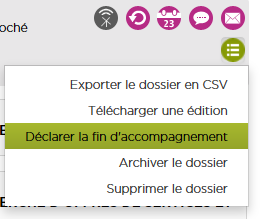
Une fois ces opérations effectuées vous pouvez, en fonction de vos procédures internes, changer le référent du dossier.
Identifier les procédures à mettre en oeuvre (15 mn)
Enoncé
Corrigé
Animateur
Dans les groupes dynamiques partagés vous trouverez un premier niveau d'alertes
Pour accéder au groupes dynamiques partagés : dans la liste des dossiers la panneau de droite est sur l'onglet "filtres". l'onglet de droite vous donne accès aux groupes précalculés. Développez les groupes dynamiques partagés.
Liste des groupes :
(R) CEJ NEET sans entretien depuis plus d'un mois
(R) PACEA NEET en veille (Régional)
(R) PACEA et en emploi
(R) CUI ou EAV à clôturer
(R) En dispositif et dern entretien avant 2 ans
Autres groupes:
(R) En PORTEFEUILLE
(R) CEJ en cours
(R) PACEA en cours
Les
alertes de saisie sont disponibles dans les liens présents dans le coin inférieur droit sur chaque dossier.
Elles permettent de balayer rapidement les points à corriger
Les alertes sont expliquées sur cette page
Exercices :
A partir des alertes de saisie externes :
Liste des jeunes en PACEA sans proposition et situation depuis 3 mois.
Liste des PACEA en emploi ou formation certifiante
Liste des PACEA avec fin de la durée maximale du parcours
Liste des CUI-PEC ou CIE à clôturer
Accéder à la page de suivi CEJ et listez les alertes sur les jeunes qui n'ont pas eu 15 heures ou un entretien individuel sur une semaine donnée
En cliquant sur le numéro de dossier vous pouvez accéder directement aux dossiers.
Les noms des jeunes sont cryptés par un mot de passe. Demandez à votre référent i-milo le mot de passe.
Pour le suivi et les alertes CEJ, cliquez sur la première ligne de la page des alertes de saisie. Elle vous amènera sur le suivi CEJ. En cliquant sur un numéro de semaine vous aurez les alertes se rapportant à cette semaine.
Corrigé de la séquence
Identifier et utiliser les alertes de saisie (15mn)
Enoncé
Corrigé
Animateur
L'offre de service contient l'ensemble des propositions que l'on peut formuler lors d'un entretien.
Il y a
- des propositions à effet immédiat : les infos et conseil par exemple
- des propositions assorties d'un suivi : les MER (mises en relations), on est amené à revenir sur la proposition pour en faire le suivi (réalisé, abandonné...).
La recherche de l'offre de service dans i-milo n'est pas très intuitive. Vous trouverez
dans notre documentation des conseils pour optimiser votre recherche.
Pour s'y retrouver plus facilement il est conseillé d'utiliser la
recherche avancée en éliminant les offres qui ne relèvent pas de la Mission Locale ou de la région :
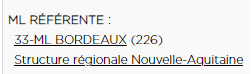
Mais le plus simple est d'avoir le catalogue de l'offre de service au format Excel. Si vous avez accès à BI, consultez le en cliquant
sur ce lien
Questions
- Définir l'offre de service
- Dans un entretien peut-on omettre de renseigner l'offre de service ?
- Citez des exemples d'échange avec le jeune où il n'y aurait pas d'offre de services à saisir.
- Comment procédez-vous pour proposer un service au jeune ?
Quelques recherches
- Lister toutes les offres d'emploi (sauf PE)
- Celles de ma structure uniquement
- Lister les offres Pôle emploi de votre département
- Les infos conseils sur l'emploi
- Les aides financières formation
- Vous avez passé un moment pour du temps d'écoute, le jeune vous ayant fait part de sa situation personnelle. Comment noter ?
Réponses aux questions
- L'offre de service permet de résumer le contenu d'un échange avec le jeune. Le catalogue de l'offre de service est la réponse du conseiller au projet d'insertion du jeune.
- Un entretien avec le jeune doit toujours être accompagné d’une ou plusieurs propositions. Un entretien sans proposition n'est pas considéré comme pouvant sortir un jeune des "sans proposition depuis 3 mois".
- Il n'y en a pas en principe !
- Utilisez de préférence la recherche avancée. Elle vous permettra d'utiliser les filtres disponibles sur le panneau de droite.
La recherche par mot clé est également efficace. Elle tient compte du contenu de la description de l'offre de service.
Exemples de recherches dans l'offre de service
- Dans la recherche avancée, cocher Type d'offre : emploi
- Au filtre précédent rajouter ML Référente : votre ML
- En haut de la page dans Origine mettez Catalogue Pôle Emploi à la place de Catalogue interne. Retirez le filtre sur la région et entrez le nom de votre département dans le filtre de droite
- cocher Thème : Accès à l'emploi, puis utilisez les actes de services ou cochez TYpe d'offre : Autre service
- cocher Thème : Formation, puis Type d'offre : aide financière
- La question du Maintien du lien social est importante. En l'absence d'item précis au niveau régional ou local vous pouvez utiliser les infos conseils des thèmes projet, citoyenneté ou santé : P10 Conseil sur l'orientation professionnelle, C01 IC sur la vie quotidienne et citoyenneté, S01 IC sur la santé.
Corrigé de la séquence
Se repérer dans l'offre de service (30mn)
type de cours : imilo
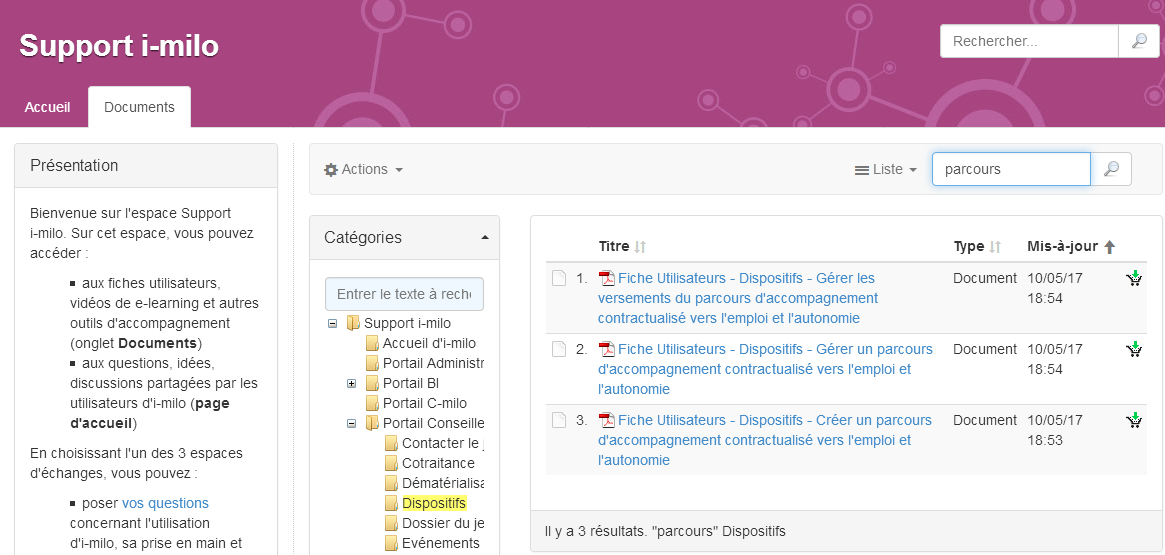
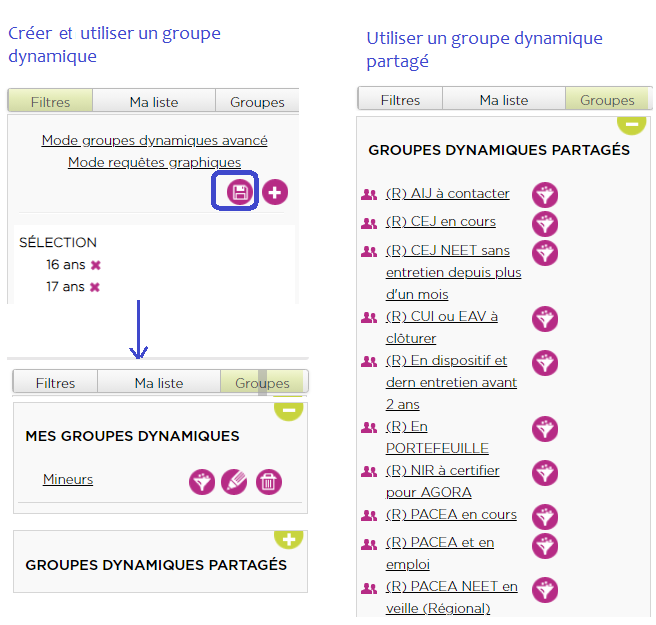
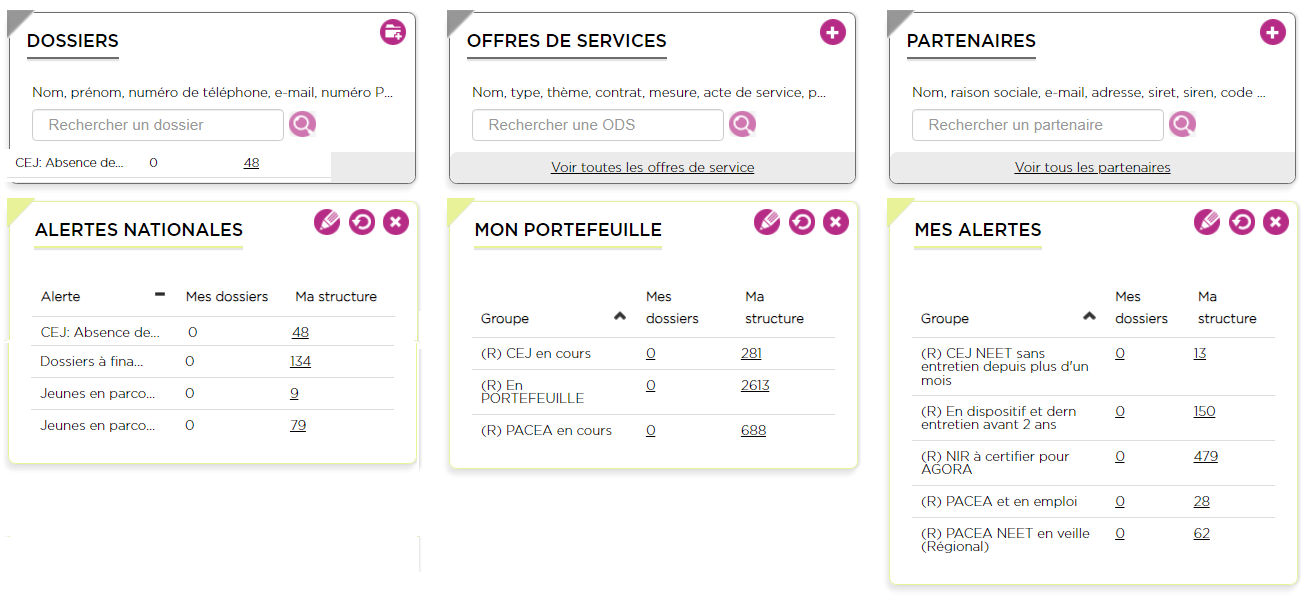
 permet de Télécharger le plan d'actions. Le document reprend les phases et les objectifs saisis
permet de Télécharger le plan d'actions. Le document reprend les phases et les objectifs saisis